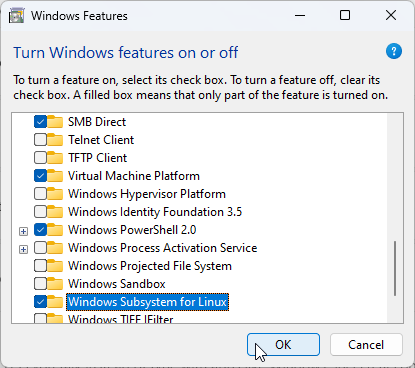![]() This tutorial has been tested on Windows 10 and 11.
This tutorial has been tested on Windows 10 and 11.
To set up a development environment for Discourse on Windows, you can do it using Windows Subsystem for Linux feature.
This setup requires the WSL 2 installation. It is only available in Windows 10 builds 18917 or higher. We’ll assume that you already installed Windows Subsystem for Linux 2 (Ubuntu) on your Windows 10 system. WARNING: Install Ubuntu 18.04, and not 20.04 since some installations will fail on 20.04. For more information see June 30th, 2020 notes at the bottom of this post.
Let’s begin!
Installing Discourse
- Initially follow the steps from the topic Beginners Guide to Install Discourse on Ubuntu for Development until the step Clone Discourse.
-
Before setting up the database you have to start PostgreSQL service & Redis server manually using following commands
sudo service postgresql start redis-server --daemonize yes -
Then go through all the remaining steps of the Ubuntu guide.
Creating a Command to Start Discourse
Now your development environment is almost ready. The only problem is every time when you open Ubuntu on Windows you have to start the PostgreSQL service & Redis server manually. Don’t worry we can have a workaround for this by creating a custom command ![]()
cd ~
Create a new file using the command nano start-discourse and paste the content below then save and exit.
#!/bin/bash
# to start PostgreSQL
sudo service postgresql start
# to start Redis server
redis-server --daemonize yes
Now modify the CHMOD using below command
chmod +x start-discourse
And copy the file to your bin folder
sudo cp start-discourse /usr/bin/
It’s done. Now, whenever you open the Ubuntu bash just run the command below and start developing ![]()
start-discourse
Alternatively, if you are using Windows 10 enterprise, pro, or education edition then you can create a Linux virtual machine in hyper-v to set up the Discourse dev environment.
Notes About Windows Environment
As of June 30, 2020:
As of July 1, 2020
Last Reviewed by @SaraDev on 2022-06-16T02:00:00Z
This document is version controlled - suggest changes on github.